Junto con el desarrollo de la tecnología, ¿no nos estamos volviendo unos vagos? Estamos acostumbrados a tomar capturas de pantalla en lugar de tomar notas o tocar los contenidos. La captura de pantalla, también llamada captura de pantalla, se refiere a la imagen de lo que sea que estés viendo en tu monitor. Cuando desee guardar o compartir algo, tomar una captura de pantalla puede ser una forma muy conveniente.
Aquí vienen las preguntas, ¿cómo tomar una captura de pantalla en Mac/Windows 10/8/7 PC? ¿Cómo hacer una captura de pantalla en Android/iPhone? De hecho, hacer la captura de pantalla es sencillo, como verás a continuación. Sigue leyendo para aprender a hacer capturas de pantalla.

En comparación con la computadora con Windows, es posible que le resulte un poco difícil tomar una captura de pantalla en Mac. La verdad es que puede hacer capturas de pantalla en Mac de varias maneras sencillas. Ahora puede verificar cómo filtrar en Mac con los siguientes dos métodos.

Captura de pantalla completa: Prensa Comando + Shift + 3 y la imagen de la pantalla actual se guardará en resolución completa como un archivo PNG en su escritorio.
Captura de pantalla parcial: Prensa Comando + Shift + 4 y su ratón se transformará en una cruz. Seleccione el área de recorte manteniendo presionado y arrastrando el mouse y luego suelte el botón del mouse.
Icono, menú y ventana individuales: Prensa Comando + Shift + 4 + Barra espaciadoray luego haga clic en la ventana, el menú o el icono que desea capturar.
Similar a la herramienta de recorte de Windows, Agarrar puede considerarse como la herramienta de recorte integrada para Mac. Tiene varios modos como "Selección", "Ventana", "Pantalla" y "Pantalla temporizada".
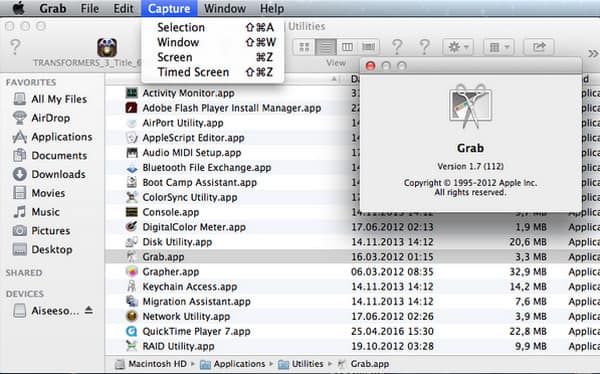
Haga clic en "Finder" > "Aplicaciones" > "Utilidades" > "Grab" para abrir Grab
Haga clic en "Capturar" y luego elija el modo de captura adecuado para tomar una captura de pantalla en Mac.
Tomar una captura de pantalla en la PC no es nada nuevo. Pero cómo hacer una captura de pantalla en Windows 10/8/7/XP sigue siendo una de las preguntas más frecuentes. Aprenda cómo tomar una captura de pantalla en la PC en esta parte.
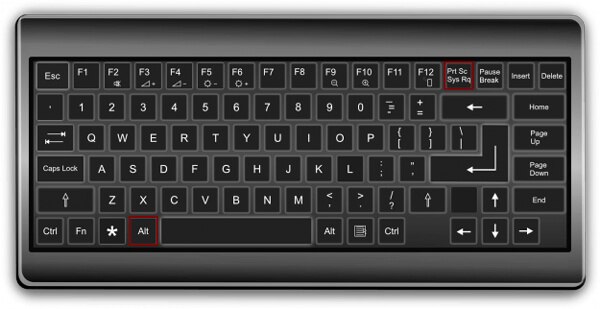
Presionando las teclas "Windows" e "Imprimir pantalla" al mismo tiempo.
Esta operación capturará toda la pantalla y guardará la imagen en una carpeta "Captura de pantalla" dentro de la biblioteca Imágenes.
Cuando desee tomar una captura de pantalla en una computadora con Windows 7, también puede usar la tecla "Imprimir pantalla". Si desea copiar una ventana específica, puede presionar las teclas "Alt" e "Imprimir pantalla" al mismo tiempo.
Con este método, debe pegar la captura de pantalla en un programa como Paint o Adobe Photoshop.
De la misma manera, puede tomar una captura de pantalla en una PC con Windows 7. Además, puede utilizar la herramienta Recortes.
Haga clic en el botón "Inicio", seleccione "Todos los programas" > "Accesorios" > "Herramienta de recorte".
Abra el programa, haga clic en "Nuevo", seleccione el área de la pantalla que desea capturar y luego haga clic en "Guardar" para hacer una captura de pantalla en Windows 7.
Puede buscar la "Herramienta de recorte" en la pantalla "Inicio" en Windows 8 o en el campo de búsqueda junto al botón "Inicio" en Windows 10.
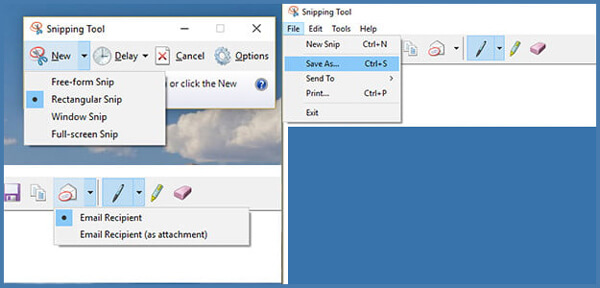
No te pierdas: tres formas de tomar una captura de pantalla en Dell
La captura de pantalla en Android/iPhone es una característica útil que puede usar todos los días. Sin embargo, cada teléfono Android es diferente, y también lo es tomar capturas de pantalla con ellos. Puede encontrar su teléfono Android en la lista a continuación para aprender cómo tomar una captura de pantalla en Android.
Captura de pantalla en Galaxy S8: Mantenga presionados los botones "Encendido" y "Volumen -" durante un par de segundos.
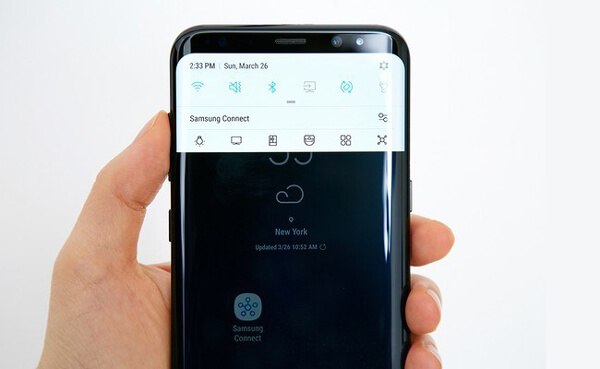
Captura de pantalla en Galaxy S7/S6/S5/S4: Pulse los botones "Inicio" y "Volumen -" durante varios segundos. Puede ver que la pantalla está capturada.


Mantenga presionados los botones "Inicio" y "Volumen -" durante un par de segundos. Además, puede desplegar el panel de notificaciones y tocar el ícono Capture+ para hacer una captura de pantalla en LG.
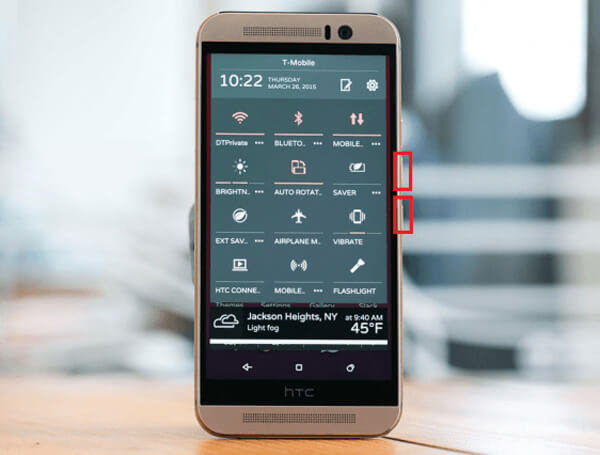
Presione los botones "Encendido" y "Bajar volumen" al mismo tiempo y manténgalos presionados.

Mantén presionados los botones "Encendido" y "Bajar volumen" hasta que veas que se captura la pantalla.
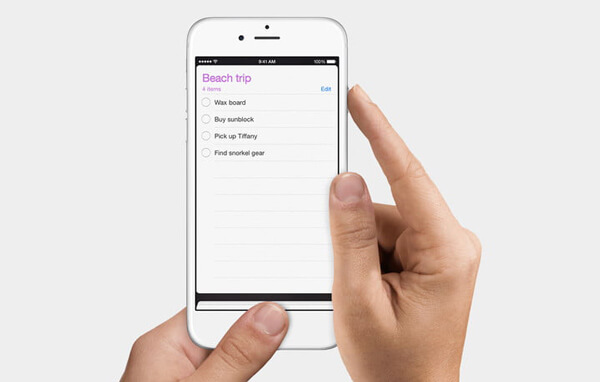
Si es un usuario de iOS y desea tomar una captura de pantalla en iPhone X/8/7/6/5/4 o iPad Pro/Air 2/mini 4, puede hacerlo con facilidad.
Pulse el botón Estela del sueño y Inicio botones al mismo tiempo, puede hacer capturas de pantalla fácilmente en iPhone y iPad.
Para encontrar su captura de pantalla, puede abrir Fotos > Albums > Lista de cámara.
En este artículo, hablamos principalmente sobre cómo hacer una captura de pantalla. Ya sea que desee tomar una captura de pantalla en una computadora con Windows 10/8/7/XP, Mac o dispositivo Android/iOS, puede encontrar fácilmente los métodos correctos en esta página.